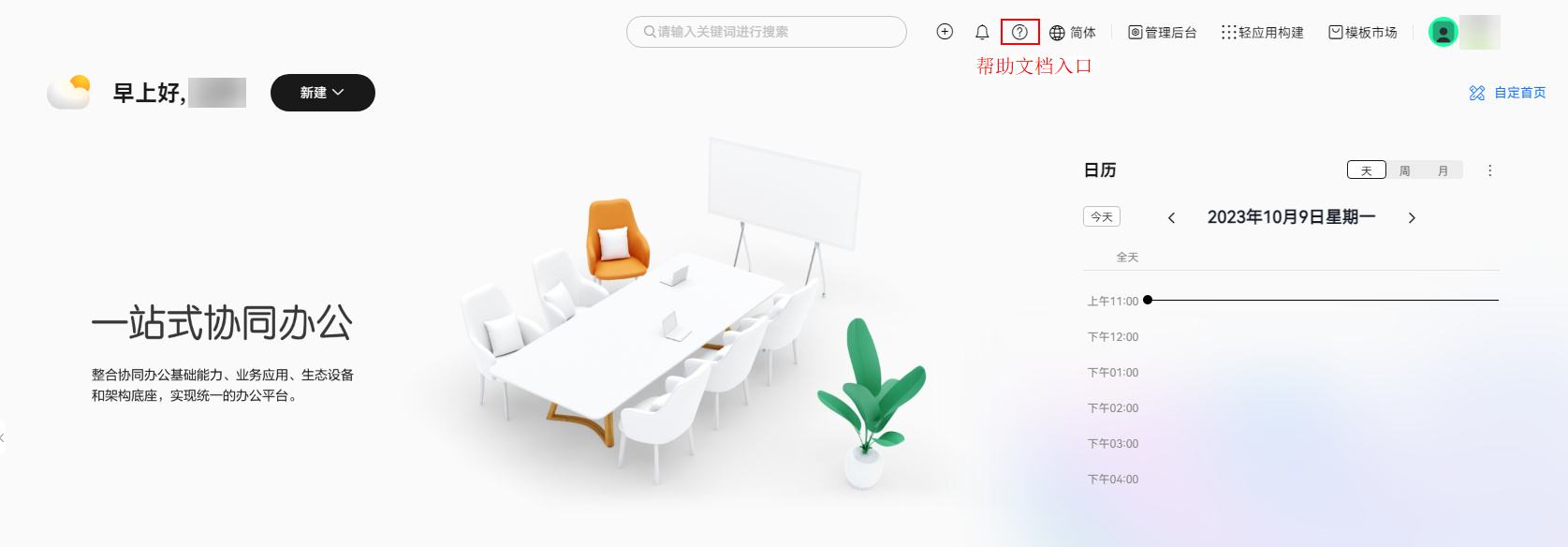主页介绍
主页是信息的聚合,成员可在主页快速查看并处理相关事项,如查看任务、待办、日程、常用应用等事项。
主页默认预置了轮番图、日历卡片、数字秘书、消息事件卡片、草稿箱卡片。您也可以根据个人习惯自定义添加事件、管理视图、任务、收藏、任务总览和我的常用卡片,设置主页背景色、调整卡片大小等,具体可参见更多操作。
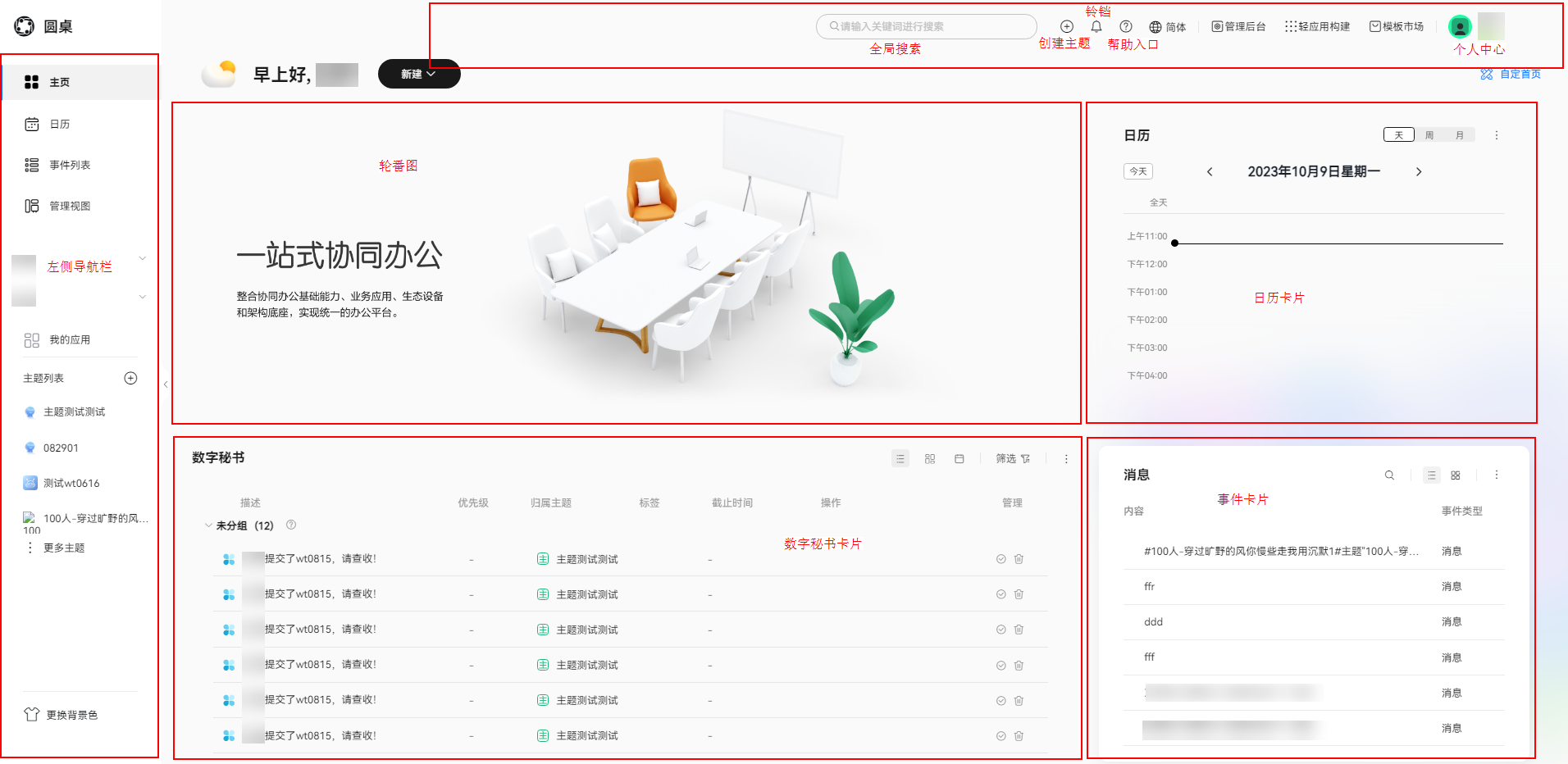
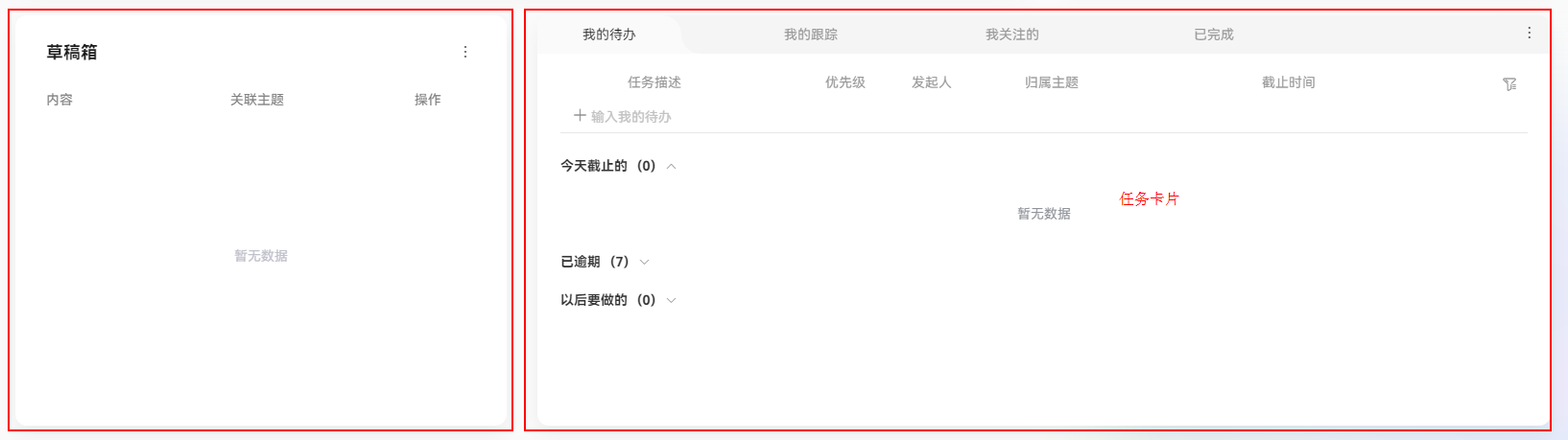
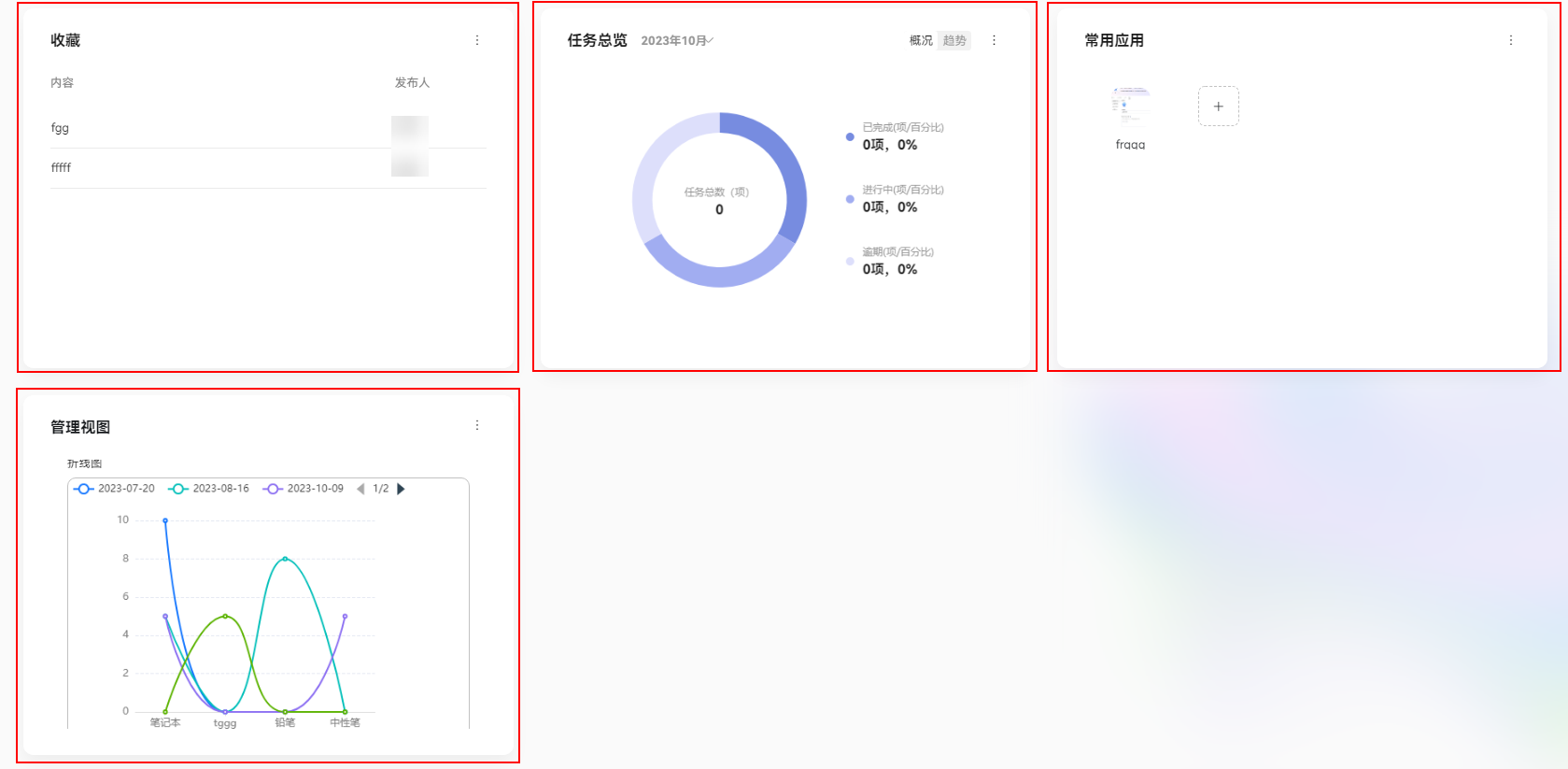
- 左侧导航栏:导航窗格,用于切换不同模块功能的界面,提供主页、日历、事件列表、管理视图、主题列表、更换背景色入口。
- 顶部导航栏:提供全局搜索、创建主题、小铃铛、帮助文档入口、管理后台、轻应用构建、模板市场、个人中心入口。
- 轮番图:以循环播放形式展示多张图片,每张图片中嵌入链接,单击图片可以跳转到指定页面,企业管理员在管理后台可以将常用页面设置为轮番图。
- 日历卡片:通过日历样式查看和管理个人日程。具体介绍请参见日历卡片。
- 数字秘书:数字秘书承载与当前用户相关的任务、轻应用构建平台构建的通知/审批类事件模板发布的事件。具体介绍请参见数字秘书。
- 事件卡片:通过配置主题内不同类型事件,展示对应事件内容,默认展示当前用户发布和接受的消息事件。具体介绍请参见事件卡片。
- 草稿箱:创建但未发布的事件会存入草稿箱。
- 任务卡片:查看并处理相关的任务事件。具体介绍请参见任务卡片。
- 收藏:收藏到收藏夹的事件。
- 任务总览:按月份展示任务完成情况。
- 我的常用:展示手动添加的常用应用,单击应用图标即可跳转到应用页面。具体添加方式请参见我的常用。
- 管理视图卡片:通过配置主题内不同类型管理视图,展示对应事件业务数据。
自定首页
您可以根据个人习惯自定义首页布局,在“主页”页面右上角单击“自定首页”,拖拽卡片至具体位置即可。
- 添加卡片,拖拽卡片至主页具体位置,即可成功添加卡片。
- 配置卡片大小布局。单击卡片下方“小”或“中”,调整卡片大小。
- 将主页布局恢复到默认布局,在最上方单击“恢复默认”。
全局搜索功能
在页面右上方搜索框内输入关键字进行搜索,搜索结果按照事件、主题、评论、文件展示,各页签内支持筛选。
支持历史搜索记录一键搜索,单击搜索框显示历史记录,单击历史记录一键搜索。
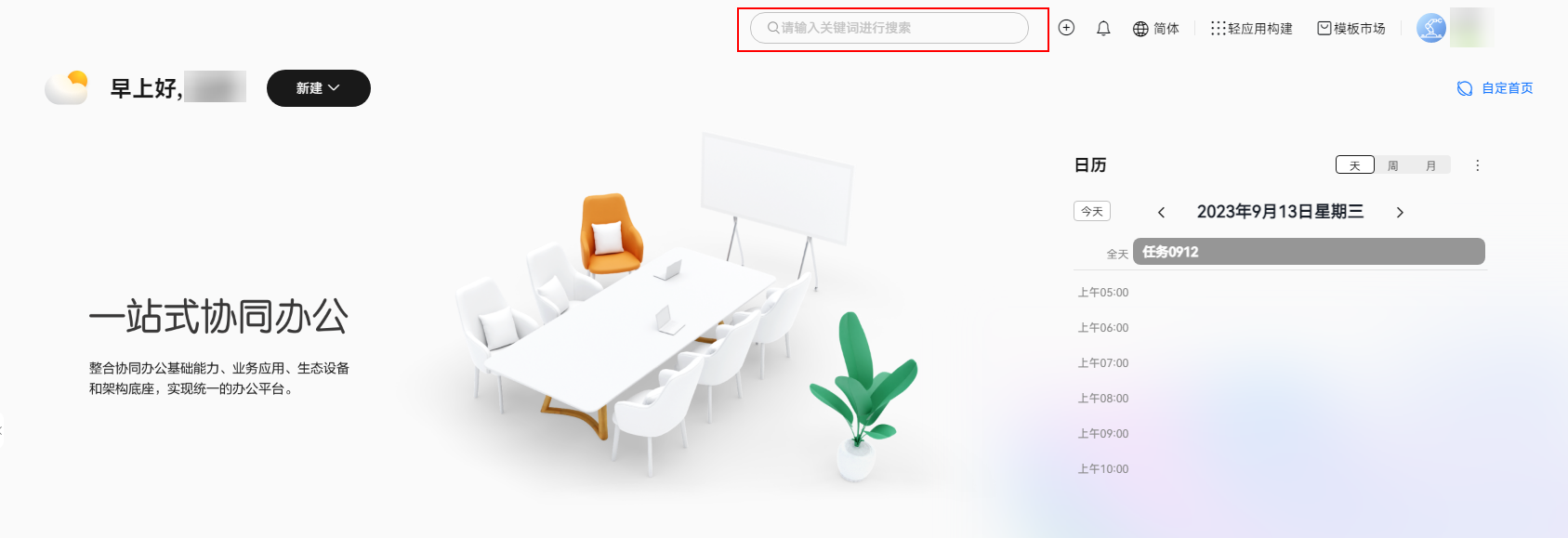
消息铃铛功能
单击页面右上角 ,可查看当前用户接收到的所有消息及系统公告。单击某条消息可以跳转到对应的事件详情页。
,可查看当前用户接收到的所有消息及系统公告。单击某条消息可以跳转到对应的事件详情页。
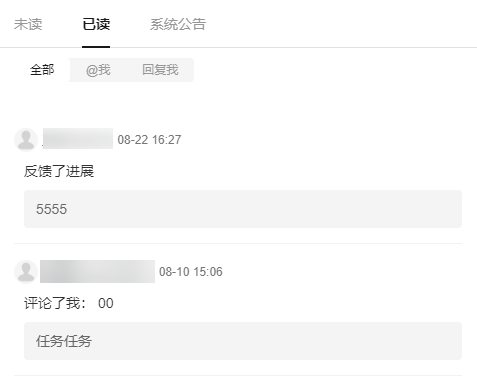
更换页面背景色
在页面左下角单击“更换背景色”,即可更换当前用户页面的背景色。背景色包含浅色、阳光明媚、碧海蓝天、春风暖阳、紫罗兰幻想、深海蓝和碧绿之光。
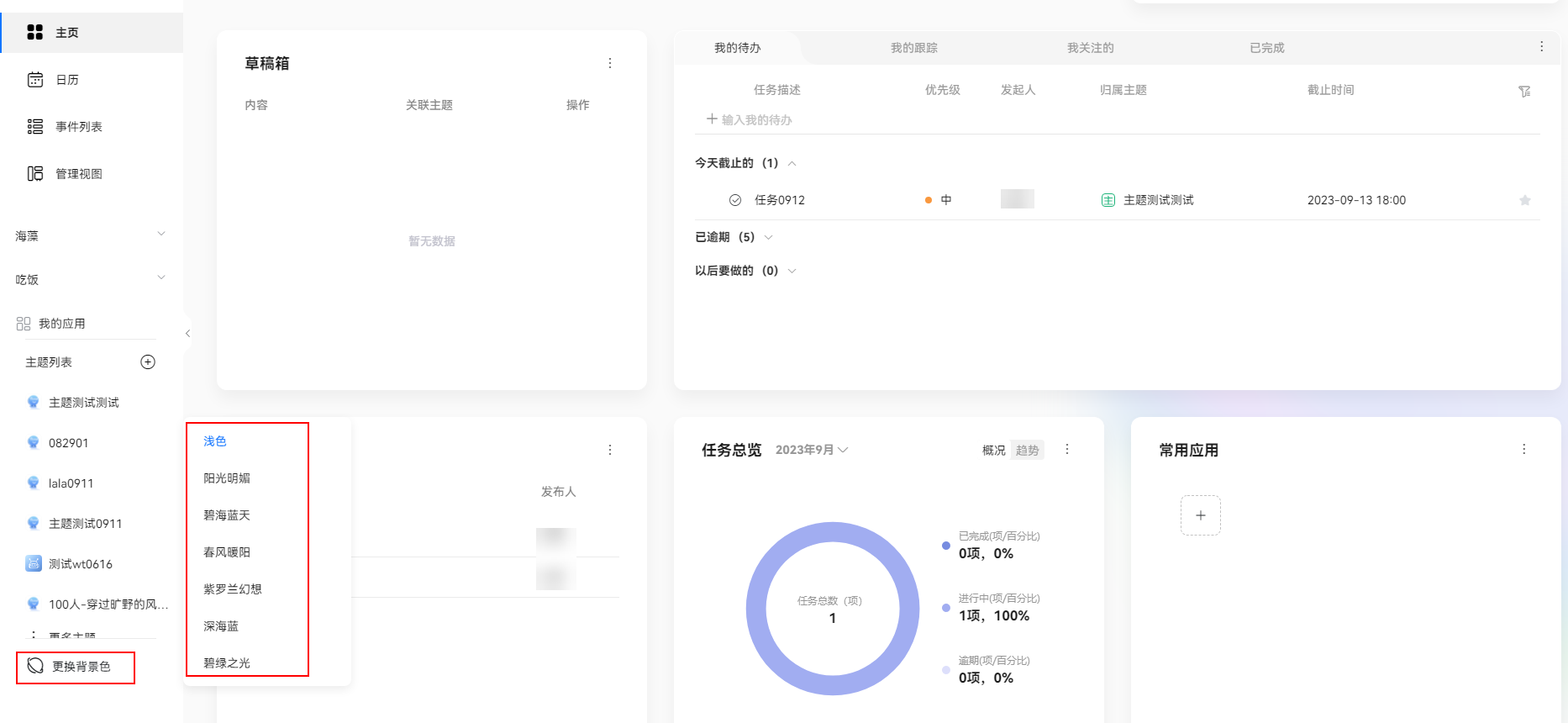
日历卡片
通过日历样式查看和管理个人日程。支持按天、周、月展示日程。
- 支持处理任务和查看任务详情
- 单击日历卡片上的任务即可反馈任务进展和完成任务。
- 单击日历卡片上的任务,在右侧单击“详情”即可查看任务详情页。
- 支持调整任务截止时间
- 任务创建人支持拖拽任务卡片中的任务到日历卡片的具体位置调整任务截止时间。
- 任务创建人支持在日历卡片内部拖拽任务调整任务截止时间。
- 同一任务调整后截止时间不能晚于当前截止时间。
- 支持消息转任务
- 支持从消息类事件卡片中拖动消息事件到日历卡片中快速生成任务。
- 消息事件带附件,创建任务时不支持自动带附件。
我的常用
用户可以将经常使用的应用添加到“我的常用”卡片内,单击应用即可跳转到对应页面,提供应用快捷入口。
应用在“我的常用”卡片添加成功后,会自动列入左侧导航栏“我的应用”内。
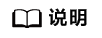
删除整个“我的常用”卡片,再次添加“我的常用”卡片时保留之前添加的常用应用信息。
- 添加应用
单击“我的常用”卡片上
 ,上传图标,输入应用名称和应用链接,单击“确定”,即可添加成功。
,上传图标,输入应用名称和应用链接,单击“确定”,即可添加成功。- 添加成功后,应用会自动列入左侧导航栏“我的应用”内,在“我的常用”卡片和左侧导航栏“我的应用”内直接单击应用图标即可进入应用页面。
- 最多可添加25个应用。
表1 应用信息 参数
描述
上传图标
设置应用图标。从本地上传图标,支持PNG、JPG、JPEG格式图片,推荐图片大小为28px x 28px。
应用名称
设置应用名称。限制10个字符以内。
应用链接
设置应用页面链接地址。支持https://、http://开头的链接。
图9 添加应用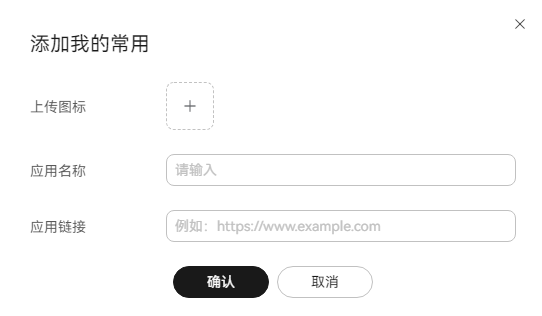
- 调整应用顺序
单击“我的常用”卡片右上角
 ,选择“配置”,拖拽应用即可调整应用顺序,同时左侧导航栏“我的应用”中也会同步应用顺序。
,选择“配置”,拖拽应用即可调整应用顺序,同时左侧导航栏“我的应用”中也会同步应用顺序。 - 删除应用
单击“我的常用”卡片右上角
 ,选择“配置”,单击应用上
,选择“配置”,单击应用上 删除应用,该应用同时会自动从左侧导航栏“我的应用”中消失。
删除应用,该应用同时会自动从左侧导航栏“我的应用”中消失。
管理视图卡片
通过配置主题内管理视图,展示对应事件业务数据。只能配置一个管理视图内业务数据。
配置卡片
通过配置卡片,展示管理视图内数据。单击卡片上的“配置卡片”,或者单击卡片右上角 选择“配置”,设置卡片名称、主题和管理视图,单击“确定”。
选择“配置”,设置卡片名称、主题和管理视图,单击“确定”。
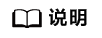
如果不选择主题,卡片默认展示当前用户对应管理视图的业务数据。